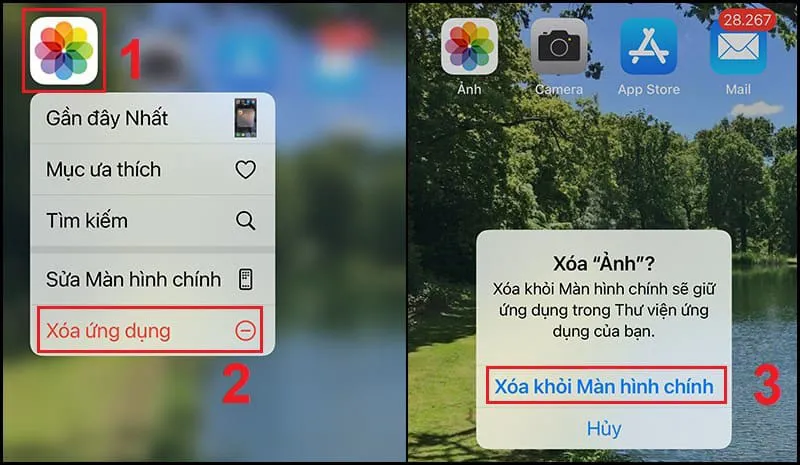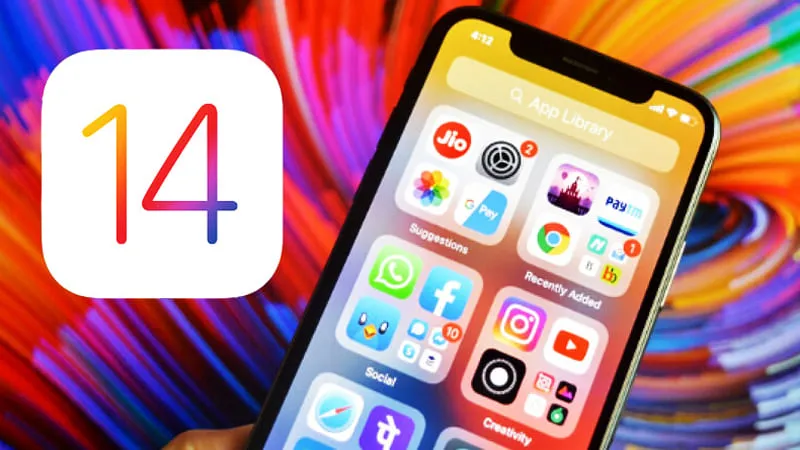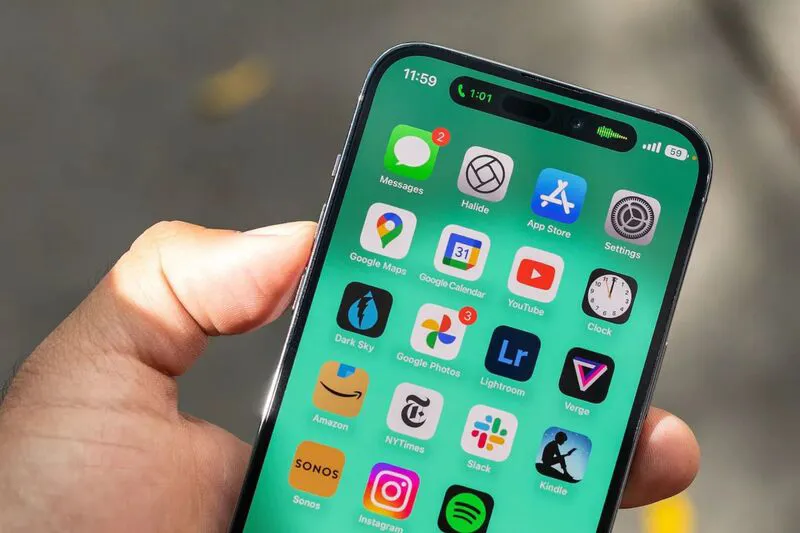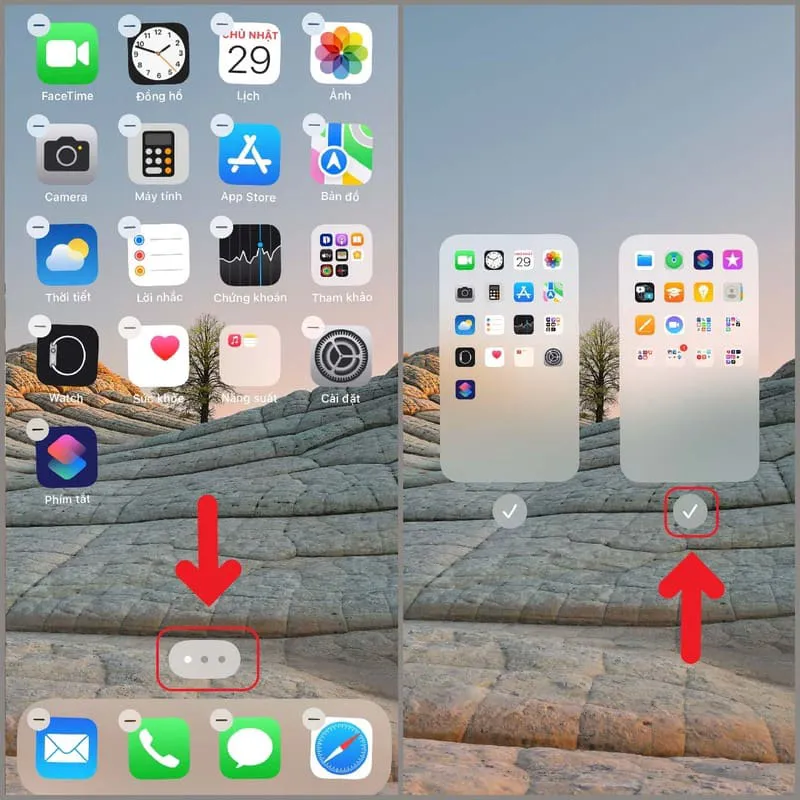Cách ẩn app trên iPhone như thế nào? iPhone là một chiếc điện thoại thông minh với nhiều tính năng hữu ích. Tuy nhiên, đôi khi bạn muốn ẩn một số ứng dụng khỏi màn hình chính để tránh bị làm phiền. Hoặc để bảo vệ trẻ em khỏi những ứng dụng không phù hợp.
Bạn đang đọc: Bật mí cách ẩn app trên iPhone hiệu quả mà ít ai biết đến
Điện thoại Giá Kho sẽ hướng dẫn bạn cách ẩn ứng dụng trên iPhone một cách đơn giản, nhanh chóng chỉ với vài bước.
Ẩn app trên iPhone là gì?
Ẩn app trên iPhone là thao tác để di chuyển ứng dụng khỏi màn hình chính của iPhone. Khiến ứng dụng không còn hiển thị trên màn hình chính. Ứng dụng bị ẩn vẫn được lưu trữ trên iPhone. Và có thể truy cập được bằng cách mở App Library hoặc tìm kiếm ứng dụng trong Cài đặt.
Có nhiều lý do để người dùng muốn ẩn app trên iPhone, chẳng hạn như:
- Để tránh bị làm phiền: Đôi khi bạn muốn ẩn một số ứng dụng khỏi màn hình chính để tránh bị làm phiền. Chẳng hạn như các ứng dụng giải trí, trò chơi, hoặc các ứng dụng có thông báo spam.
- Để bảo vệ trẻ em: Bạn có thể ẩn các ứng dụng không phù hợp với trẻ em khỏi màn hình chính. Để bảo vệ trẻ khỏi những nội dung không lành mạnh.
- Để sắp xếp gọn gàng màn hình chính: Nếu màn hình chính của bạn quá nhiều ứng dụng. Bạn có thể ẩn một số ứng dụng để màn hình chính gọn gàng hơn.
Có nhiều cách để ẩn app trên iPhone. Tùy theo nhu cầu của bạn. Bạn có thể tham khảo các cách ẩn app trên iPhone được hướng dẫn trong bài viết này.
Hướng dẫn ẩn app trên iPhone
Có 4 cách để ẩn app trên iPhone, bao gồm:
- Ẩn app bằng thư mục.
- Ẩn app bằng App Library.
- Ẩn app bằng tính năng giới hạn.
- Ẩn app đã mua trong App Store.
Ẩn app bằng thư mục
Đây là cách ẩn app trên iPhone đơn giản nhất. Để thực hiện, bạn chỉ cần thực hiện theo các bước sau:
- Nhấn giữ ứng dụng cần ẩn.
- Chọn Sửa màn hình chính.
- Nhấn giữ và kéo ứng dụng cần ẩn đè lên một ứng dụng khác.
- Thư mục mới sẽ được tạo ra, chứa ứng dụng bạn vừa di chuyển.
- Để ẩn thư mục, nhấn giữ và kéo thư mục ra khỏi màn hình chính.
⇒ Nhanh tay cập nhật báo giá iphone 15 pro max tại việt nam mới nhất tại Điện Thoại Giá Ko.
Ẩn app bằng App Library
App Library là một thư mục ứng dụng mới được Apple giới thiệu trên iOS 14. App Library sẽ tự động sắp xếp các ứng dụng của bạn theo danh mục. Giúp bạn dễ dàng tìm kiếm ứng dụng hơn.
Để ẩn app trên iPhone bằng App Library. Bạn chỉ cần thực hiện theo các bước sau:
- Nhấn giữ ứng dụng cần ẩn.
- Chọn Xóa khỏi màn hình chính.
- Ứng dụng sẽ được chuyển vào App Library.
Ẩn app bằng tính năng giới hạn
Tính năng giới hạn cho phép bạn giới hạn thời gian sử dụng ứng dụng hoặc ẩn ứng dụng khỏi màn hình chính. Để ẩn app trên iPhone bằng tính năng giới hạn, bạn cần thực hiện theo các bước sau:
- Mở Cài đặt.
- Chọn Thời gian sử dụng.
- Chọn Bật giới hạn.
- Chọn Ứng dụng được phép.
- Gạt sang Tắt ứng dụng bạn muốn ẩn.
Tìm hiểu thêm: Hướng dẫn cách khắc phục sim có sóng nhưng không gọi được hiệu quả
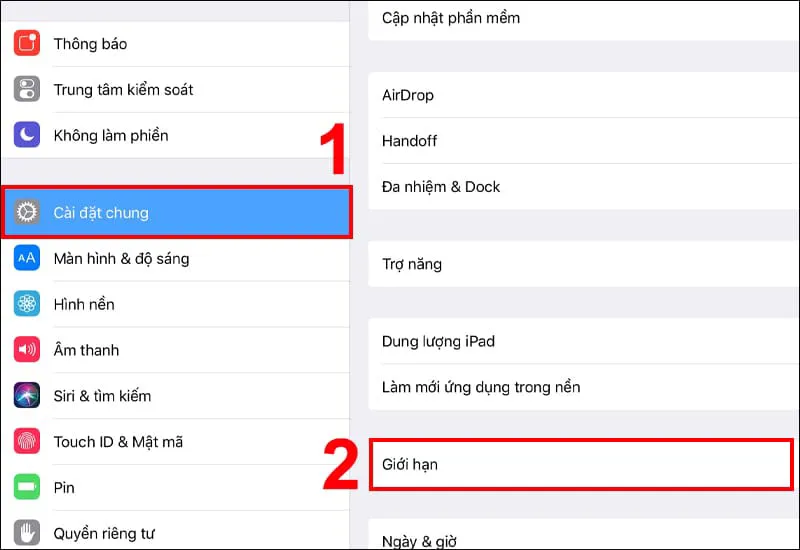
⇒ iphone 12 pro max cũ – Chiếc điện thoại cao cấp nhất của Apple đã chính thức ra mắt. Đặt mua ngay hôm nay để trải nghiệm những tính năng tuyệt vời của sản phẩm!
Ẩn app đã mua trong App Store
Nếu bạn muốn ẩn ứng dụng đã mua trong App Store. Bạn có thể thực hiện theo các bước sau:
- Mở App Store.
- Nhấn vào Hồ sơ của bạn.
- Chọn Đã mua.
- Chọn Tất cả hoặc Không có trên iPhone.
- Tìm ứng dụng bạn muốn ẩn.
- Vuốt từ phải sang trái ứng dụng.
- Chọn Ẩn.
Lưu ý khi ẩn app trên iPhone
>>>>>Xem thêm: Hướng dẫn chi tiết cách tải Clash Of Clans trên iPhone, Android 2024
- Khi bạn ẩn app bằng thư mục hoặc App Library. Ứng dụng vẫn được lưu trữ trên iPhone của bạn. Bạn có thể truy cập ứng dụng bằng cách mở App Library hoặc tìm kiếm ứng dụng trong Cài đặt.
- Khi bạn ẩn app bằng tính năng giới hạn. Ứng dụng sẽ bị ẩn khỏi màn hình chính. Và không thể truy cập được trừ khi bạn bật lại ứng dụng trong Cài đặt.
- Khi bạn ẩn app đã mua trong App Store, ứng dụng sẽ bị xóa khỏi màn hình chính. Và không thể truy cập được trừ khi bạn tải lại ứng dụng từ App Store.
Trên đây là cách ẩn app trên iPhone đơn giản, nhanh chóng. Dù có nhiều lý do khiến bạn muốn ẩn ứng dụng trên iPhone của mình. Ví dụ, bạn có thể muốn ẩn các ứng dụng nhạy cảm như ứng dụng ngân hàng hoặc ứng dụng mua sắm khỏi tầm nhìn của trẻ em. Hoặc, bạn có thể muốn ẩn các ứng dụng mà bạn không muốn sử dụng thường xuyên khỏi màn hình chính của mình. Qua đó, hy vọng bạn có thể lựa chọn cách ẩn app phù hợp với nhu cầu của mình.
Cảm ơn bạn đã dành thời gian với bài viết của Điện Thoại Giá Kho. Hẹn gặp lại các bạn ở những bài viết hay tiếp theo của trang Tin Công Nghệ của chúng mình !!!
Đọc thêm:
- Cách sửa lỗi nút nguồn điện thoại bị lún nhanh và hiệu quả nhất 2024
- Cách sửa lỗi điện thoại sạc không vào pin trên iPhone hiệu quả
- Hướng dẫn cách khắc phục lỗi 403 trên điện thoại hiệu quả nhất